同步和下载图纸 (iOS)
目标
在 Procore iOS 应用程序上同步和下载图纸。
需要考虑的事项
- 所需用户权限:
- 对图纸工具的“只读”或更高权限。
- 其他信息:
- 如果你或其他团队成员在离线状态下标记图纸,或者有人上传了新版本,则你需要通过互联网或网络连接重新同步变更,以便查看最新信息。
- 通过将设备置于飞行模式,然后导航到 Procore 应用程序中的图纸工具,你可以查看哪些图纸已经下载到你的设备上。
步骤
- 在 iOS 移动设备上打开 Procore 应用程序。
- 点击项目的绘图工具。
- 如果你的图纸包括多个区域,请点击你要从中下载图纸的区域。
第一次打开项目的绘图工具时,您需要下载绘图才能查看它们。请参阅以下部分:
要检查图纸更新,请使用"同步"按钮。请参阅同步当前图纸。
按类别下载图纸
- 点击下载
要从中下载图纸的每个类别的。
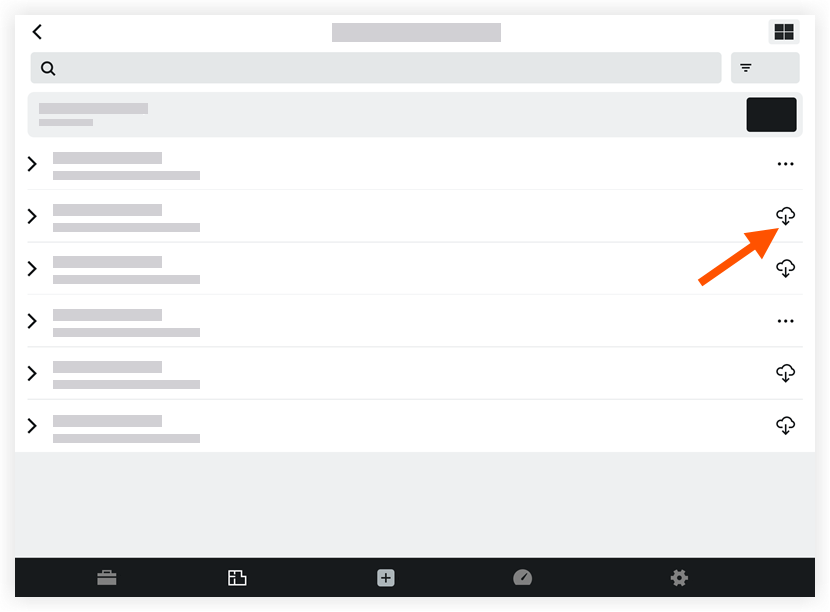
注意:将下载所选类别中的所有图纸。
下载单张图纸
- 点击绘图学科即可查看其绘图。
- 点击下载
在要下载的每张图纸上。
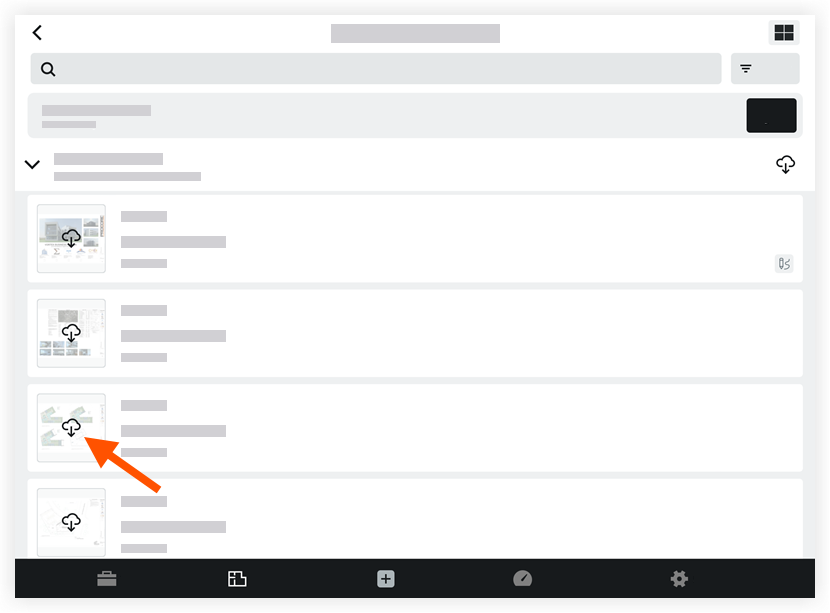
注意:此操作会将图纸的最新版本下载到你的设备。
同步当前图纸
要检查已下载到设备的图纸的更新,你可以同步图纸。
- 点击同步。
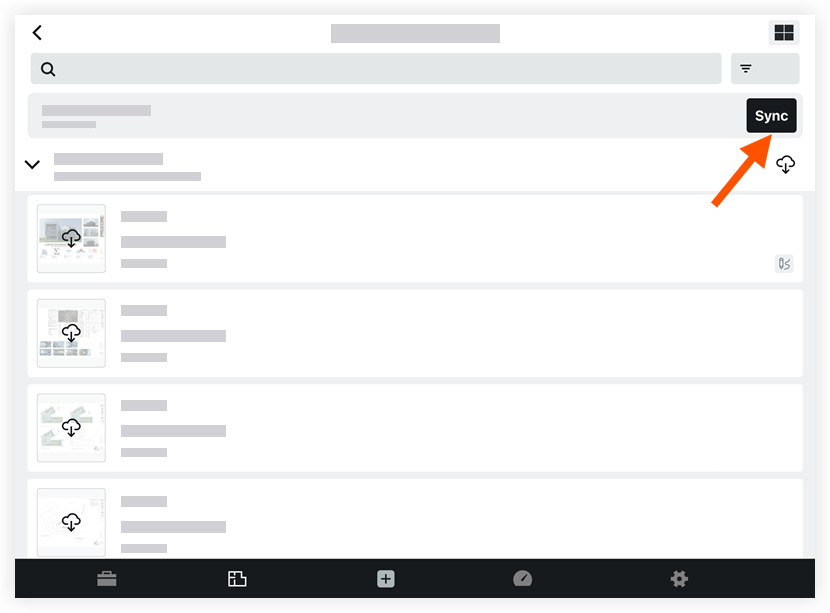
注意: Procore 将开始寻找新的图纸标记或图纸版本。

